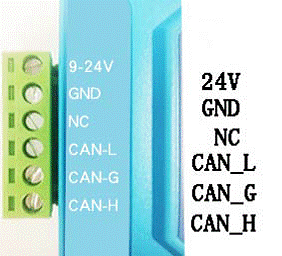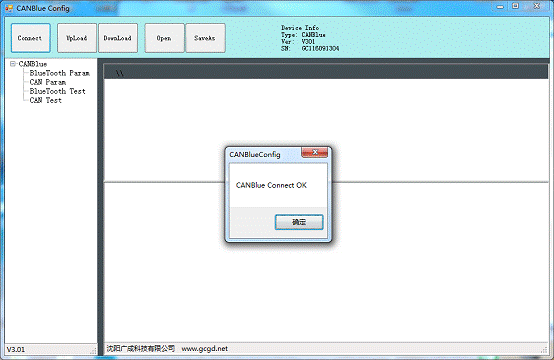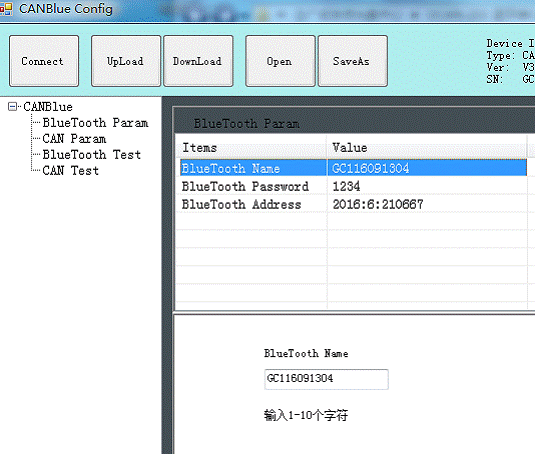De plus en plus de personnes ont besoin d'une communication sans contact par bus CAN. GCAN Tech a développé un convertisseur Bluetooth-CAN très performant. Le convertisseur Bluetooth-CAN GCAN-203 dispose d'une interface CAN bus standard et peut envoyer des données CAN bus à d'autres équipements avec Bluetooth.
Figure 1 Définition de l'interface du convertisseur Bluetooth-CAN GCAN-203
Configuration
1. Ouvrez le logiciel "CANBLue Config" pour configurer le convertisseur. Cliquez sur "Connect" pour connecter le convertisseur. La connexion est illustrée à la figure 2.1. Cliquez ensuite sur "Upload" pour télécharger les paramètres du convertisseur vers votre ordinateur.
2. Cliquez sur "CAN Param" pour entrer dans le réglage des paramètres de communication CAN. Vous pouvez cliquer sur "CAN baud" pour configurer le débit en bauds du bus CAN, comme indiqué. La valeur par défaut de "CAN Mode" ou "CAN Filter" est fixée à "0", et ne doit pas être modifiée.
3. Cliquez sur "Bluetooth Param" pour entrer dans le réglage des paramètres Bluetooth. Vous pouvez définir le nom et le mot de passe de connexion du convertisseur Bluetooth vers CAN GCAN-203.
4. Cliquez sur "Download" pour écrire les données de configuration dans la mémoire flash du convertisseur et la boîte de dialogue contextuelle affiche "download Param success".
Après une nouvelle mise sous tension, la nouvelle configuration peut prendre effet. Vous pouvez connecter le téléphone ou le pad via Bluetooth pour communiquer avec le bus CAN.